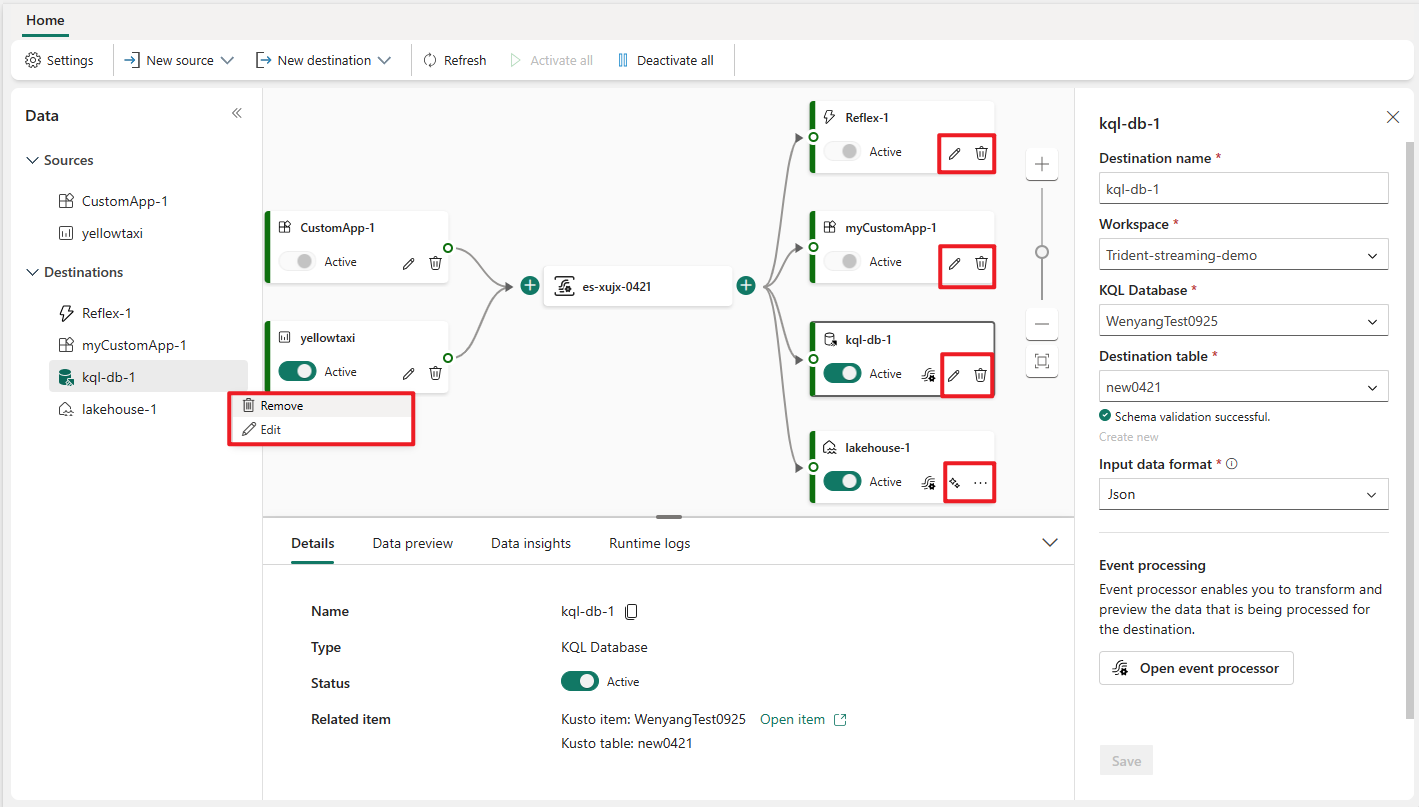Προσθήκη ενός προορισμού Reflex σε μια ροή συμβάντος
Αυτό το άρθρο σάς δείχνει πώς μπορείτε να προσθέσετε τον προορισμό Reflex σε ένα eventstream.
Σημείωμα
Εάν θέλετε να χρησιμοποιήσετε βελτιωμένες δυνατότητες που βρίσκονται σε προεπισκόπηση, επιλέξτε Βελτιωμένες δυνατότητες στο επάνω μέρος. Διαφορετικά, επιλέξτε Τυπικές δυνατότητες. Για πληροφορίες σχετικά με τις βελτιωμένες δυνατότητες που βρίσκονται σε προεπισκόπηση, ανατρέξτε στο θέμα Εισαγωγή στις ροές συμβάντων Fabric.
Προαπαιτούμενα στοιχεία
- Πρόσβαση στον χώρο εργασίας Premium Fabric, όπου η ροή συμβάντος σας βρίσκεται με δικαιώματα Συμβάλλοντα ή υψηλότερα δικαιώματα.
- Εάν έχετε ήδη ένα Reflex που θέλετε να χρησιμοποιήσετε, αποκτήστε πρόσβαση στον premium χώρο εργασίας όπου βρίσκεται το Reflex με δικαιώματα Συμβάλλοντα ή υψηλότερα δικαιώματα.
Σημείωμα
Ο μέγιστος αριθμός των προελεύσεων και προορισμών για ένα eventstream είναι 11.
Προσθήκη Reflex ως προορισμού
Για να προσθέσετε έναν προορισμό Reflex σε μια προεπιλεγμένη ροή ή ροή που προέρχεται, ακολουθήστε τα παρακάτω βήματα.
Στη λειτουργία επεξεργασίας για το συμβάν σας, επιλέξτε Προσθήκη προορισμού στην κορδέλα και επιλέξτε Αντανακλαστικά από την αναπτυσσόμενη λίστα.
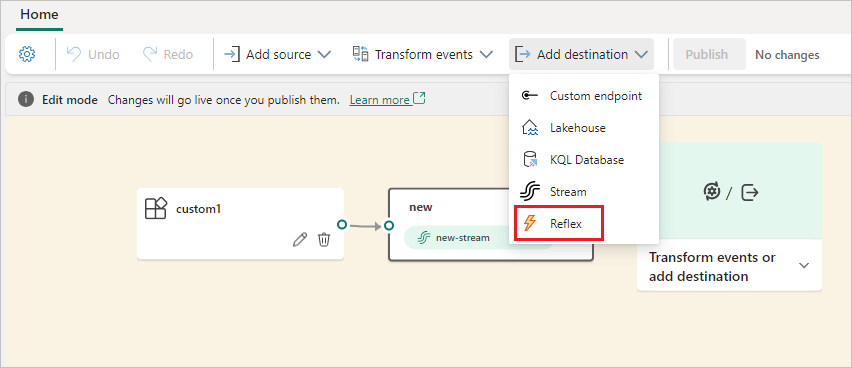
Στην οθόνη Reflex, πληκτρολογήστε ένα όνομα προορισμού, επιλέξτε έναν χώρο εργασίας και επιλέξτε ένα υπάρχον Reflex ή επιλέξτε Δημιουργία νέου για να δημιουργήσετε ένα νέο.
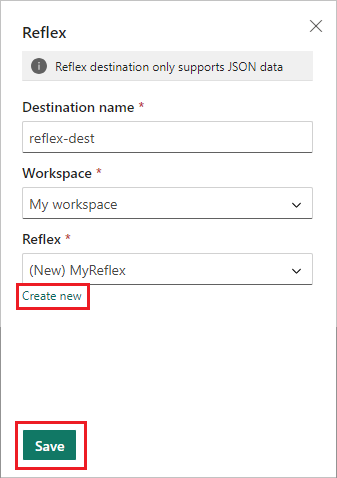
Επιλέξτε Αποθήκευση.
Για να υλοποιήσετε τον προορισμό reflex που προστέθηκε πρόσφατα, επιλέξτε Δημοσίευση.
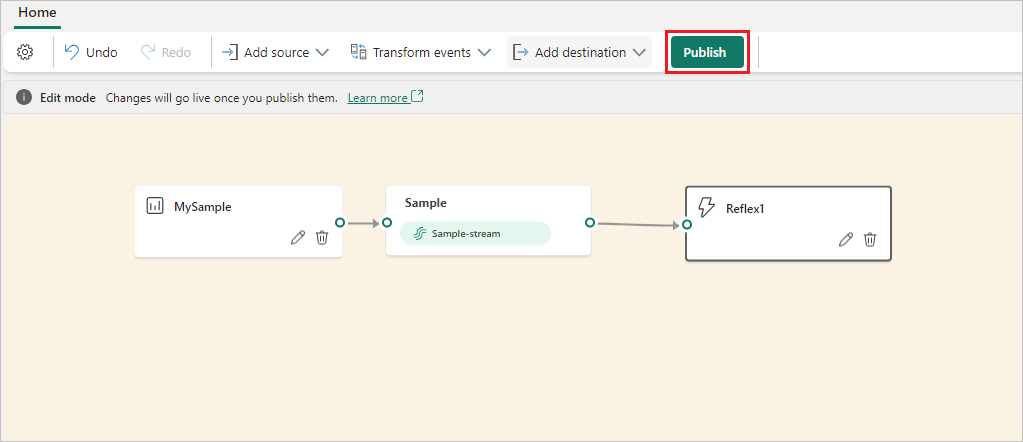
Μόλις ολοκληρώσετε αυτά τα βήματα, ο προορισμός Reflex είναι διαθέσιμος για απεικόνιση σε προβολή Live.
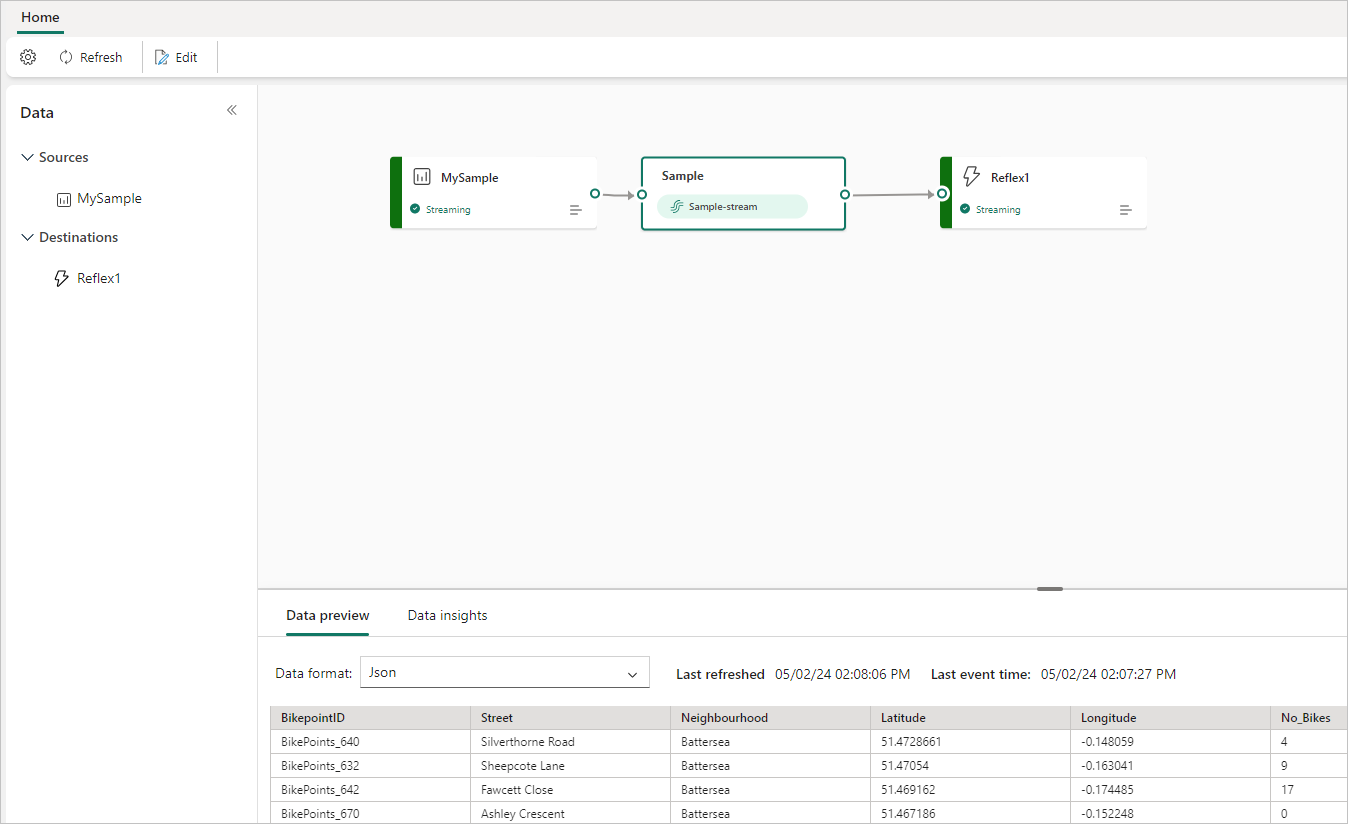
Σχετικό περιεχόμενο
Για να μάθετε πώς μπορείτε να προσθέσετε άλλους προορισμούς σε μια ροή συμβάντων, ανατρέξτε στα παρακάτω άρθρα:
Προαπαιτούμενα στοιχεία
Πριν ξεκινήσετε, πρέπει να συμπληρώσετε τις ακόλουθες προϋποθέσεις:
- Αποκτήστε πρόσβαση σε έναν premium χώρο εργασίας με δικαιώματα Συμβάλλοντα ή παραπάνω όπου βρίσκεται η ροή συμβάντος σας.
- Αποκτήστε πρόσβαση σε έναν premium χώρο εργασίας με δικαιώματα Συμβάλλοντα ή παραπάνω όπου βρίσκεται ο προορισμός σας.
Σημείωμα
Ο μέγιστος αριθμός των προελεύσεων και προορισμών για ένα eventstream είναι 11.
Προσθέστε ένα Reflex ως προορισμό
Για να προσθέσετε ένα Reflex από τον χώρο εργασίας σας ως προορισμό συμβάντος, ακολουθήστε τα παρακάτω βήματα:
Επιλέξτε Νέος προορισμός στην κορδέλα ή "+" στον κύριο καμβά του προγράμματος επεξεργασίας και, στη συνέχεια, επιλέξτε Reflex. Εμφανίζεται η οθόνη ρύθμισης παραμέτρων προορισμού Reflex .
Εισαγάγετε ένα όνομα για τον προορισμό της ροής συμβάντος και συμπληρώστε τις πληροφορίες σχετικά με το Reflex σας.
Reflex: Επιλέξτε ένα υπάρχον Reflex ή δημιουργήστε ένα νέο για να λάβετε δεδομένα.
Αφού επιλέξετε το κουμπί Προσθήκη, μπορείτε να δείτε έναν προορισμό Reflex στον καμβά που συνδέεται με το eventstream.
Διαχείριση προορισμού
Επεξεργασία/κατάργηση: Μπορείτε να επεξεργαστείτε ή να καταργήσετε έναν προορισμό eventstream είτε μέσω του παραθύρου περιήγησης είτε μέσω του καμβά.
Όταν επιλέγετε Επεξεργασία, ανοίγει το παράθυρο επεξεργασίας στη δεξιά πλευρά του κύριου προγράμματος επεξεργασίας. Μπορείτε να τροποποιήσετε τη ρύθμιση παραμέτρων όπως θέλετε, συμπεριλαμβανομένης της λογικής μετασχηματισμού συμβάντων μέσω του προγράμματος επεξεργασίας συμβάντων.
Σχετικό περιεχόμενο
Για να μάθετε πώς μπορείτε να προσθέσετε άλλους προορισμούς σε μια ροή συμβάντων, ανατρέξτε στα παρακάτω άρθρα: